显示器不能显示全部桌面 win10屏幕显示不完全怎么办
更新时间:2024-01-25 11:52:54作者:xtyang
在使用Windows 10操作系统时,有时我们可能会遇到一个问题:显示器无法完全显示桌面,这种情况下,我们可能只能看到部分桌面,而其他部分则无法显示出来。这不仅会给我们的使用带来困扰,还可能影响我们的工作效率。当我们遇到这种情况时,应该如何解决呢?在本文中我们将探讨一些可能的解决方法,帮助大家解决这个问题,恢复正常的桌面显示。
步骤如下:
1.首先我们在windows10电脑左下角自带的搜索功能里输入“控制面板”并打开;
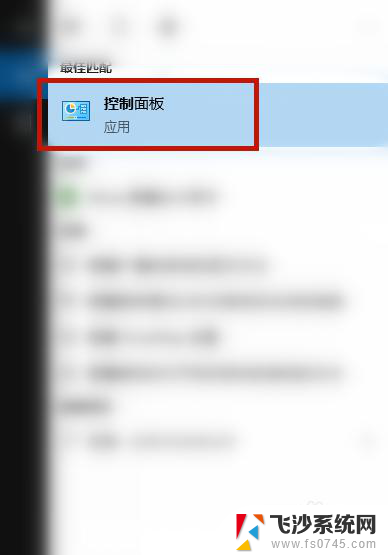
2.找到“NVIDIA控制面板”并点击;
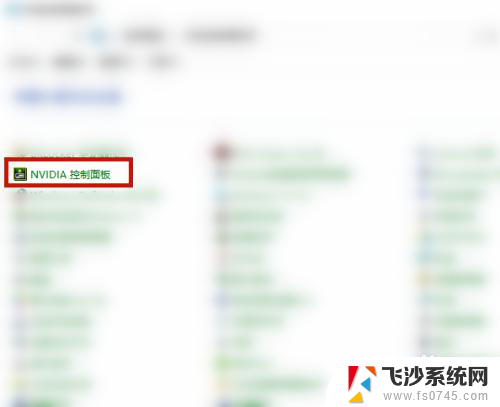
3.在左侧的“显示”下找到“调整桌面尺寸和位置”并点击;
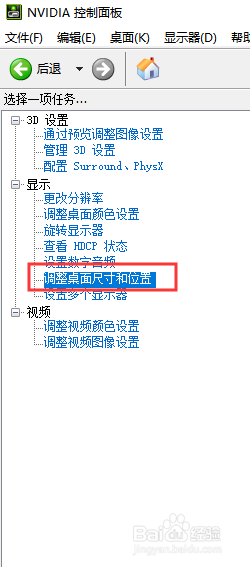
4.在右侧的详情页下选择“应用以下设置”下面的“缩放”里选择“全屏”并且点击应用即可。
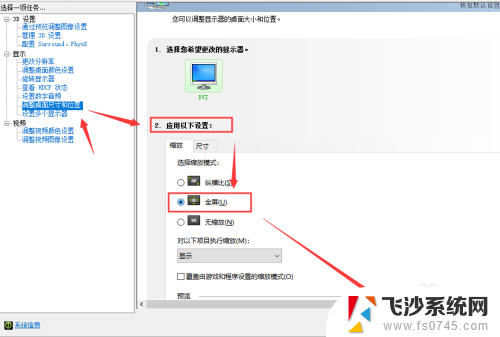
以上是解决显示器无法显示完整桌面内容的步骤,请有需要的用户按照以上操作进行,希望对大家有所帮助。
显示器不能显示全部桌面 win10屏幕显示不完全怎么办相关教程
-
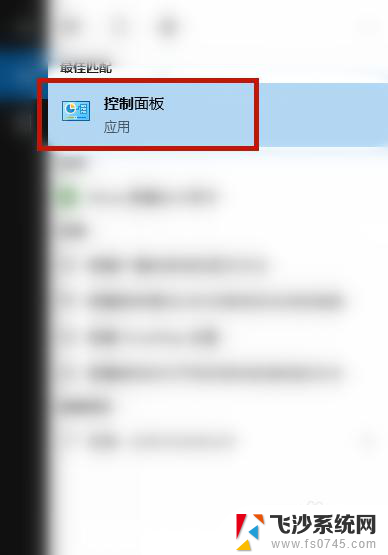 电脑桌面不能显示全部界面 Win10屏幕显示不完全怎么办
电脑桌面不能显示全部界面 Win10屏幕显示不完全怎么办2024-07-03
-
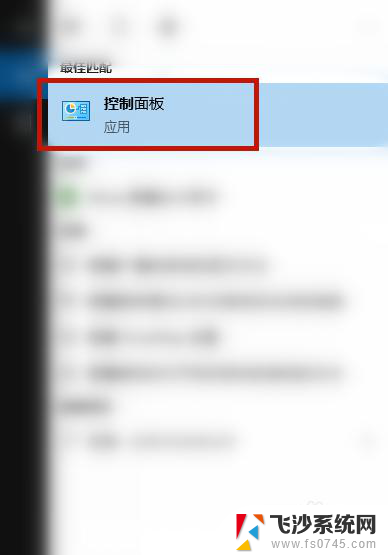 电脑桌面不显示全屏怎么办 win10屏幕显示不完全怎么办
电脑桌面不显示全屏怎么办 win10屏幕显示不完全怎么办2024-03-19
-
 电脑显示屏显示不完全 Win10屏幕显示不完全怎么办
电脑显示屏显示不完全 Win10屏幕显示不完全怎么办2024-01-11
-
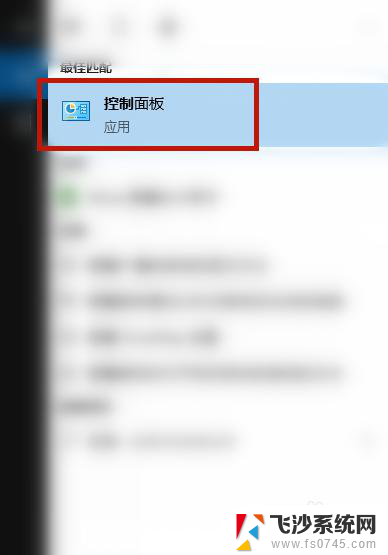 显示器不是全屏怎么调 win10屏幕显示不完整如何解决
显示器不是全屏怎么调 win10屏幕显示不完整如何解决2024-07-28
- win10显示不满全屏 电脑桌面显示不全怎么办
- win10系统屏幕不能全屏 电脑桌面显示不满屏怎么设置
- 电脑打开软件显示不全怎么办 win10软件窗口显示不全
- win10显示器屏幕偏移 电脑桌面屏幕显示偏移调整技巧
- win10右下角显示图标 win10右下角图标显示不全怎么解决
- 电脑显示屏怎么显示桌面 如何在Win10上快速显示桌面
- 苹果手机可以连接联想蓝牙吗 苹果手机WIN10联想笔记本蓝牙配对教程
- 怎样从win8升级到win10系统 Win8升级至Win10详细教程
- win10手机连接可以卸载吗 Win10手机助手怎么卸载
- win10系统启动文件夹在哪里 如何在Win10中快速打开启动文件夹
- windows10系统字体大小 win10电脑字体大小设置方法
- 罗技接收器无法识别usb 如何解决Win10系统无法识别Logitech Unifying Receiver问题
win10系统教程推荐
- 1 苹果手机可以连接联想蓝牙吗 苹果手机WIN10联想笔记本蓝牙配对教程
- 2 win10手机连接可以卸载吗 Win10手机助手怎么卸载
- 3 win10里此电脑的文档文件夹怎么删掉 笔记本文件删除方法
- 4 win10怎么看windows激活码 Win10系统激活密钥如何查看
- 5 电脑键盘如何选择输入法 Win10输入法切换
- 6 电脑调节亮度没有反应什么原因 Win10屏幕亮度调节无效
- 7 电脑锁屏解锁后要按窗口件才能正常运行 Win10锁屏后程序继续运行设置方法
- 8 win10家庭版密钥可以用几次 正版Windows10激活码多少次可以使用
- 9 win10系统永久激活查询 如何查看Windows10是否已经永久激活
- 10 win10家庭中文版打不开组策略 Win10家庭版组策略无法启用怎么办